Popular
Penukar Video AnyRec
Alih keluar bunyi latar belakang daripada mana-mana video untuk mendapatkan audio sejernih kristal.
Muat Turun Selamat
4 Cara Mudah untuk Mengeluarkan Bunyi Latar Belakang daripada Video [Semua Peranti]
Apabila anda merakam konsert dengan peminat menjerit, vlog dengan angin bertiup, atau filem pendek dengan orang bercakap, lebih baik anda mengeluarkan bunyi latar belakang daripada video sebelum memuat naik. Pembuat video amatur dan editor video profesional adalah perlu untuk meningkatkan kualiti audio dan memastikan video itu jelas. Sukar untuk mengekalkan persekitaran yang senyap semasa merakam video, jadi baca artikel ini untuk mengetahui 4 cara berkesan untuk mengalih keluar bunyi latar belakang daripada video pada Windows/Mac/Android/iPhone.
Senarai Panduan
Cara Terbaik untuk Mengalih Keluar Bunyi Latar Belakang daripada Video pada Windows/Mac 2: Cara Mengalih Keluar Bunyi Latar Belakang daripada Video pada Android/iPhone Soalan Lazim tentang Mengalih Keluar Bunyi Latar Belakang daripada VideoCara Terbaik untuk Mengalih Keluar Bunyi Latar Belakang daripada Video pada Windows/Mac
Untuk mengalih keluar hingar latar belakang daripada video, anda boleh memilih untuk menggunakan pengurangan hingar atau menambah muzik latar belakang yang diingini untuk menutup hingar. Penukar Video AnyRec ialah alat semua-dalam-satu yang anda perlukan! Ia mempunyai penambah kualiti video yang direka bentuk yang boleh membantu anda mengeluarkan bunyi latar belakang daripada video dengan teknologi AI, dan ia juga menyediakan banyak alat penyuntingan untuk menambahkan muzik pada video. Selain itu, ia juga merupakan pemampat video, penukar, pembuat filem, pencipta kolaj dan banyak lagi.

Sediakan alat penambah kualiti video untuk mengalih keluar muzik latar belakang daripada video.
Sokong teknologi AI untuk mengecam bunyi dan mengeluarkannya secara automatik.
Mampu mengeksport video ke format paling popular, termasuk MP4, MOV, AVI, MKV, dll.
Edit video, tambah muzik pada video, laraskan kesan dan penapis, buat tayangan slaid, dsb.
Muat Turun Selamat
Muat Turun Selamat
Kaedah 1: Alih keluar bunyi latar belakang daripada video secara automatik
Langkah 1.Muat turun percuma dan lancarkan AnyRec Video Converter pada Windows/Mac anda. Klik butang "Kotak Alat" dan klik butang "Penambah Video" untuk mengalih keluar bunyi latar belakang daripada video. Kemudian anda boleh mengklik butang "Tambah" untuk menambah video yang dikehendaki.

Langkah 2.Selepas itu, klik butang "Alih Keluar Bunyi Video" untuk mengalih keluar bunyi latar belakang secara automatik daripada video dan menjadikan video lebih bersih. Anda juga boleh meningkatkan resolusi, melaraskan kecerahan dan mengurangkan gegaran video.

Langkah 3.Kemudian, pilih format dan resolusi yang dikehendaki. Anda juga boleh mengklik butang "Pratonton" untuk menyemak kesan 10 saat pertama. Akhir sekali, pilih laluan storan dan klik butang "Tingkatkan" untuk mula mengalih keluar muzik latar belakang daripada video.
Kaedah 2: Tambah muzik latar belakang lagi untuk menutup bunyi bising
Langkah 1.Lancarkan AnyRec Video Converter dan klik butang "Tambah Fail" pada antara muka utama untuk memilih video yang dikehendaki. Atau anda boleh menyeret dan melepaskan berbilang video bersama-sama untuk ditambahkan.

Langkah 2.Klik butang "Edit" di bawah video dan pilih tab Audio. Kemudian, anda boleh mengklik butang "Tambah" untuk tambah audio pada video. Dengan cara ini, anda boleh menjadikan video anda lebih profesional selepas mengalih keluar bunyi latar belakang daripada video. Tetapkan kelantangan dan kelewatan yang dikehendaki dan klik butang "OK" untuk menyimpan tetapan.

Cara Mengalih Keluar Bunyi Latar Belakang daripada Video pada Android/iPhone
Selain perisian profesional berkuasa AI untuk Windows/Mac, anda juga boleh menggunakan apl untuk mengalih keluar bunyi latar belakang daripada video pada Android/iPhone. Jika anda mahukan pengeditan yang mudah dan pantas, lihat apl berikut dan cirinya.
1. Denoise (iPhone)
Denoise ialah aplikasi pengurangan hingar untuk iPhone untuk mengalih keluar bunyi latar belakang daripada video. Memandangkan ia direka untuk pembatalan hingar, anda boleh melihat bentuk gelombang, memilih bahagian yang diingini, melaraskan tahap pengurangan hingar dan pratonton kesan dalam masa nyata. Versi berbayar hanya berharga $1.99 untuk seumur hidup, dan ia akan menjamin tiada iklan dan tiada tera air pada video keluaran anda.
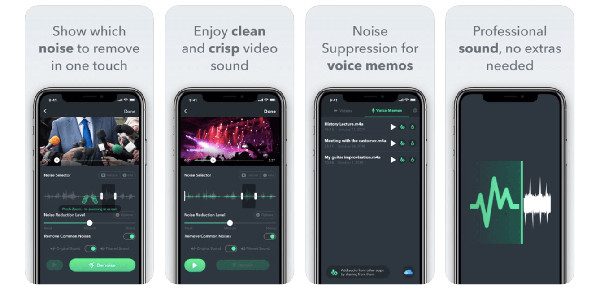
ciri-ciri:
◆ Sediakan bentuk gelombang untuk menunjukkan tempat hingar secara intuitif.
◆ Berfungsi dengan baik pada pemuat naik DropBox terbina dalam.
◆ Buang bunyi latar belakang daripada video secara berasingan.
2. Pembunuh Bunyi (Android)
Ia adalah apl Android untuk mengalih keluar bunyi latar belakang daripada video. Pembunuh bunyi direka untuk mengurangkan perbualan orang ramai, terutamanya di stesen kereta api, lapangan terbang, pusat beli-belah, dsb. Anda tidak perlu melaraskan tetapan, dan apl ini akan mengurangkan hingar latar belakang secara automatik dan meningkatkan kelantangan bunyi. Sudah tentu, anda juga boleh menukar parameter secara manual.
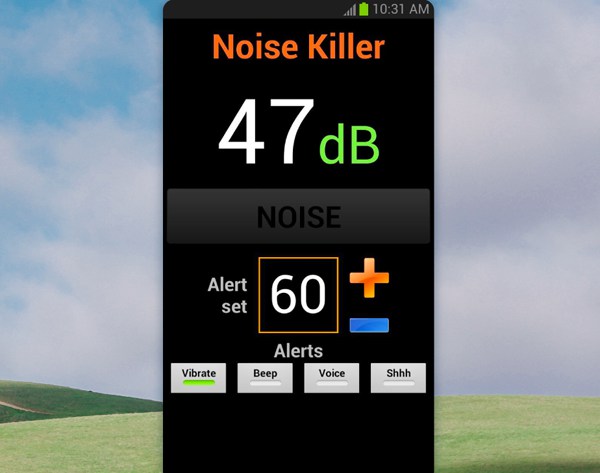
ciri-ciri:
◆ Analisis secara automatik bunyi Getar, Bip, Suara dan Shhh.
◆ Membolehkan anda melaraskan bunyi suara anda untuk menutup bunyi.
◆ Masih berfungsi apabila skrin anda dimatikan untuk menjimatkan bateri.
3. Parrot Zik (Android/iPhone)
Parrot Zik ialah a penambah bunyi apl tersedia pada Android dan iPhone. Ia akan mengukur tahap hingar mengikut persekitaran dan mengeluarkan bunyi latar belakang daripada video. Tetapan lalai Parrot Zik akan bergetar apabila terdapat terlalu banyak hingar latar belakang.
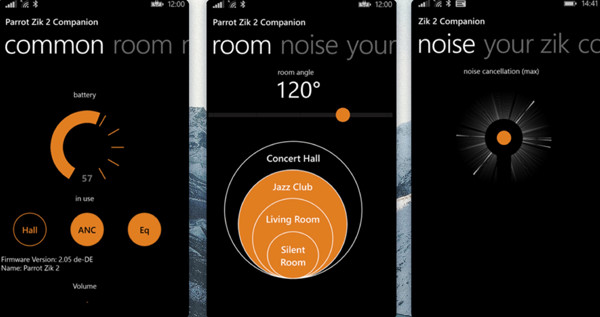
ciri-ciri:
◆ Bahagikan persekitaran menjadi bilik senyap, ruang tamu, kelab jazz, dsb.
◆ Kurangkan bunyi latar belakang secara automatik dengan kelantangan yang sesuai.
◆ Beritahu anda jika bunyi bising terlalu kuat.
Soalan Lazim tentang Mengalih Keluar Bunyi Latar Belakang daripada Video
-
Bagaimana untuk mengeluarkan bunyi latar belakang daripada video dalam CapCut?
Walaupun CapCut ialah apl editor video yang berkuasa untuk Android, ia tidak menyokong mengurangkan bunyi. Anda hanya boleh meredamkan trek audio asal dan menambah muzik baharu pada video atau bergantung pada AnyRec Video Converter untuk mengeluarkan bunyi video dengan mudah.
-
Bolehkah saya mengeluarkan bunyi latar belakang daripada video dalam talian secara percuma?
Ya awak boleh. Banyak editor video dalam talian boleh membantu anda mengurangkan bunyi latar belakang, termasuk Veed, AudioRemover, dll. Tetapi anda harus ambil perhatian bahawa alatan dalam talian sentiasa mempunyai had pada saiz dan format fail.
-
Bagaimana untuk menggunakan Adobe Audition untuk mengeluarkan bunyi latar belakang daripada video?
Memandangkan ia hanya berkaitan dengan fail audio, jadi anda perlu mengekstrak audio daripada video dan kemudian menambahkannya pada perisian. Kemudian klik menu Kesan dan pilih pilihan Pengurangan/Pemulihan Bunyi. Selepas itu, klik butang Pengurangan Noise dan laraskan gelangsar untuk mengeluarkan bunyi latar belakang.
Kesimpulan
Artikel ini telah memperkenalkan 4 kaedah mudah untuk mengeluarkan bunyi latar belakang daripada video pada komputer atau telefon bimbit anda. Apl di atas untuk Android/iPhone semuanya direka untuk pembatalan bunyi. Jika anda ingin melakukan pengeditan video dan audio yang lebih profesional dan mengeluarkan bunyi latar belakang daripada video dengan AI, AnyRec Video Converter akan menjadi pilihan terbaik anda.
Muat Turun Selamat
Muat Turun Selamat



